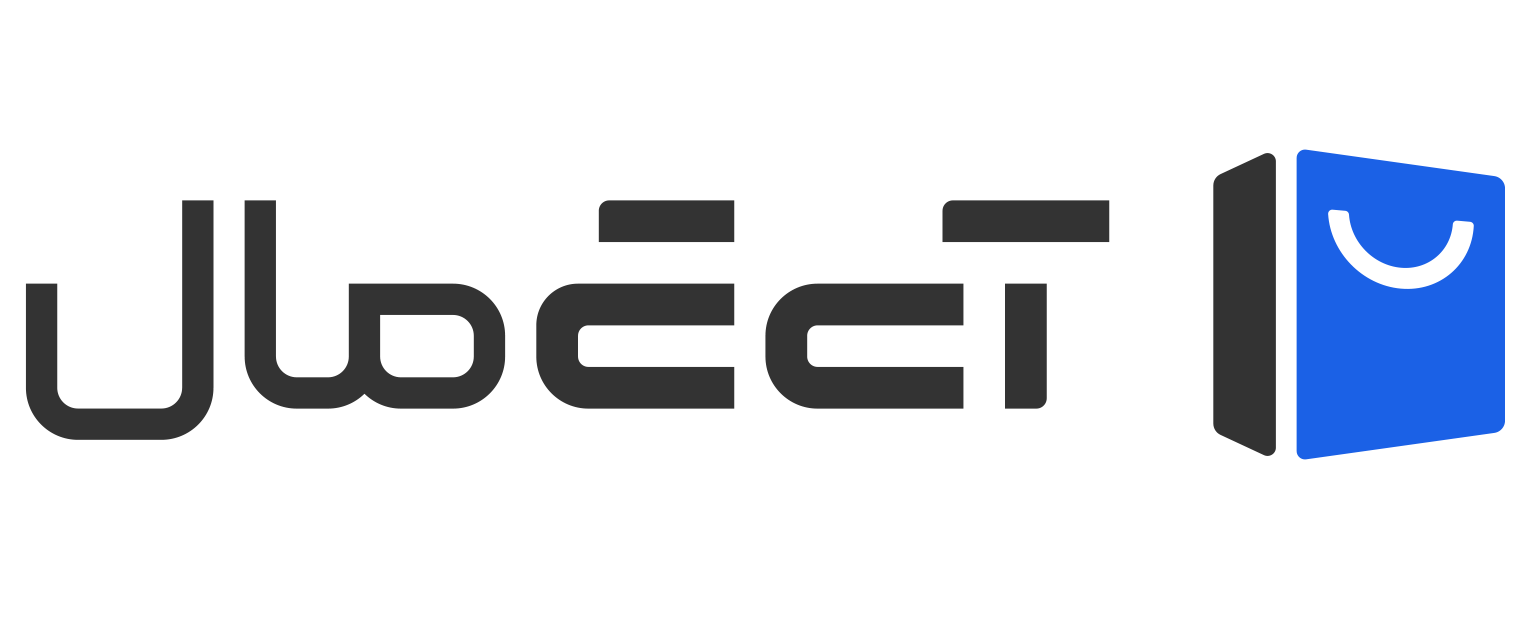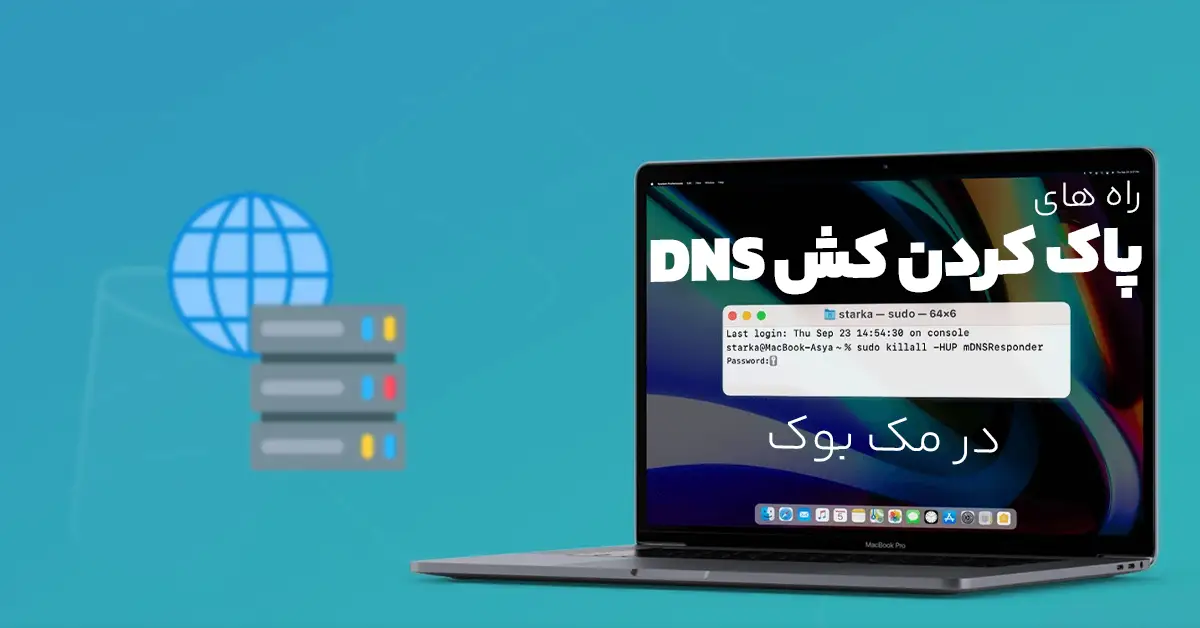کش DNS یک فایل کوچک در مک است که آدرسهای IP وبسایتهایی را که قبلاً بازدید کردهاید ذخیره میکند. این کار باعث میشود که مرورگر شما وبسایتها را سریعتر بارگذاری کند. بااینحال، گاهی اوقات کش DNS میتواند خراب شود یا منسوخ شود، که میتواند منجر به مشکلات بارگذاری در وب یا خطای ۴۰۴ شود.
در ادامه این مقاله از آی تی مال، نحوهی پاک کردن کش DNS در مک بوک را بهصورت گامبهگام آموزش میدهیم. با دنبال کردن این مراحل، میتوانید بهراحتی کش DNS خود را پاک کنید و مشکلات بارگذاری وبسایت را برطرف کنید.

پاک کردن کش DNS در مک چگونه انجام میشود؟
پاک کردن کش DNS در مک از طریق دو روش زیر امکانپذیر است:
1. پاک کردن DNS Cache از طریق ترمینال مک
1. کلیدهایCommand وSpace را فشار دهید تا Spotlight باز شود.
2. عبارت Terminal را تایپ کنید و Enter را فشار دهید.
3. دستور زیر را در ترمینال وارد کنید و Enter را فشار دهید:
sudo dscacheutil -flushcache
در صورت درخواست، رمز عبور حساب کاربری خود را وارد کنید.
2. پاک کردن DNS مک بوک از طریق تنظیمات شبکه
1. به منوی Apple در گوشه بالا سمت چپ صفحه بروید و System Preferences را انتخاب کنید.
2. روی Network کلیک کنید.
3. شبکهای را که از آن استفاده میکنید انتخاب کنید.
4. روی Advanced کلیک کنید.
5. تب DNS را انتخاب کنید.
6. روی Clear Cache کلیک کنید.
برای پاک کردن DNS مک بوک، میتوانید از یکی از روشهای بالا استفاده کنید.
توجه داشته باشید که پاک کردن کش DNS ممکن است باعث شود که مرورگر شما برای مدت کوتاهی برای بارگذاری برخی از وبسایتها کندتر شود. این به این دلیل است که سیستمعامل مک باید از سرورهای DNS درخواستهای جدیدی ارسال کند تا آدرسهای IP جدید را برای دامنههای موردنظر شما دریافت کند.
پاک کردن کش DNS در مک بوک میتواند برای رفع مشکلات دسترسی به وبسایتها مفید باشد. اگر به یک وبسایت دسترسی ندارید، یک وبسایت با خطای ۴۰۴ نمایش داده میشود، یا یک وبسایت بهدرستی بارگذاری نمیشود، پاک کردن دی اس مک بوک ممکن است مشکل را برطرف کند.
کش DNS چیست؟ آموزش پاک کردن DNS Cache در مک
DNS مخفف Domain Name System است. DNS یک سیستم نامگذاری است که آدرسهای اینترنتی را به آدرسهای IP تبدیل میکند. این کار با ذخیرهسازی یک پایگاه داده از نام دامنهها و آدرسهای IP مرتبط با آنها انجام میشود.
ضرورت پاک کردن کش DNS در MacBook
معمولاً نیازی نیست که خودتان را درگیر حافظهی پنهان DNS کنید. در بیشتر موارد، DNS در پسزمینه کار میکند و شمارا به وبسایت مناسب و مطابق آدرس وب هدایت میکند.
بااینحال، گاهی اوقات ممکن است نیاز به پاک کردن کش DNS در مک بوک داشته باشید. این کار میتواند در موارد زیر مفید باشد:
● هنگامیکه به یک وبسایت دسترسی ندارید.
● هنگامیکه یک وبسایت با خطای ۴۰۴ نمایش داده میشود.
● هنگامیکه یک وبسایت بهدرستی بارگذاری نمیشود.
نحوهی پاک کردن کش DNS در مک بوک برای نسخههای مختلف macOS
این روش برای macOS Big Sur و نسخههای جدیدتر کار میکند. اگر از نسخههای قدیمی macOS استفاده میکنید، باید روش زیر را انجام دهید.
◄ برای سیستمعامل macOS El Capitan یا جدیدتر:
sudo killall -HUP mDNSResponder
◄ برای سیستمعامل macOS Yosemite:
sudo discoveryutil udnsflushcaches
◄ برای سیستمعامل macOS Lion و Mavericks:
sudo killall -HUP mDNSResponder
اگر از ابزارهای شخص ثالث مانند AdLock استفاده میکنید، ممکن است این ابزارها بهطور خودکار حافظهی پنهان DNS را پاک کنند.
پاک کردن کش DNS دقیقا چهکاری انجام میدهد؟
پاکسازی کش DNS مک بوک یک فرایند ساده است که میتواند به رفع مشکلات بارگذاری وبسایت یا خطای ۴۰۴ کمک کند. کش DNS یک فایل کوچک در مک است که آدرسهای IP وبسایتهایی را که قبلاً بازدید کردهاید ذخیره میکند. این کار باعث میشود که مرورگر شما وبسایتها را سریعتر بارگذاری کند. بااینحال، گاهی اوقات کش DNS میتواند خراب شود یا منسوخ شود، که میتواند منجر به مشکلات بارگذاری یا خطای ۴۰۴ شود.
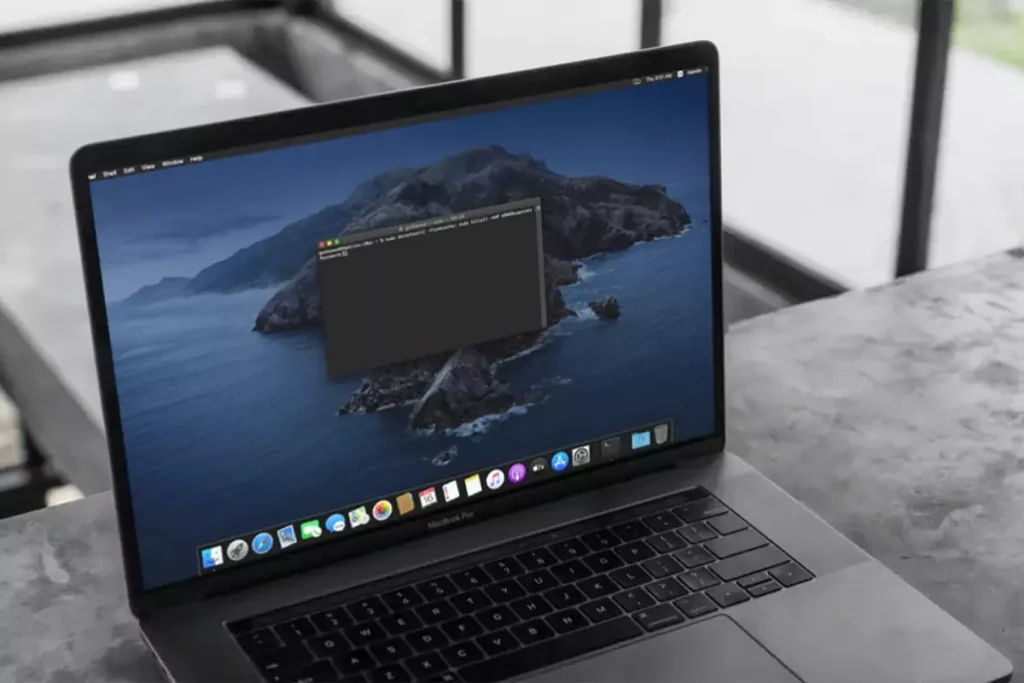
پاکسازی کش DNS مک بوک چگونه کار میکند؟
هنگامیکه کش DNS را پاک میکنید، مک بوک شما از سرورهای DNS برای درخواست آدرس IP جدید برای وبسایتهایی که قبلاً بازدید کردهاید استفاده میکند. این باعث میشود که مرورگر شما از آخرین اطلاعات برای اتصال به وبسایتها استفاده کند.
رفع مشکلات بارگذاری وبسایت در مک بوک
اگر بعد از پاکسازی کش DNS مک بوک همچنان با مشکلات مواجه هستید، ممکن است لازم باشد تنظیمات DNS خود را تغییر دهید. برای این کار، مراحل زیر را دنبال کنید:
1. به System Preferences بروید.
2. روی Network کلیک کنید.
3. بر روی اتصال شبکهای که از آن استفاده میکنید کلیک کنید.
4. روی Advanced کلیک کنید.
5. در تب DNS، روی Edit کلیک کنید.
6. هر آدرس DNS را که نمیشناسید حذف کنید.
7. روی OK کلیک کنید.
رفع مشکلات DNS مک
برای رفع مشکلات DNS مک، میتوانید از راهحلهای زیر استفاده کنید:
| روش | توضیحات |
| پاک کردن کش DNS | پاک کردن کش DNS یک پایگاه داده محلی از آدرسهای IP و نامهای دامنه است که توسط دستگاه شما برای ترجمه نامهای دامنه به آدرسهای IP استفاده میشود. اگر کش DNS شما خراب یا منسوخشده باشد، ممکن است نتوانید به وبسایتها یا سرویسهای خاصی دسترسی پیدا کنید. |
| تنظیم مجدد SMC | SMC مخفف System Management Controller است و یک تراشه کوچک در مک است که مسئول مدیریت عملکرد و عملکرد دستگاه است. تنظیم مجدد SMC میتواند برخی از مشکلات سختافزاری و نرمافزاری مک را برطرف کند، ازجمله مشکلات DNS. |
| استفاده از سرورهای DNS جایگزین | سرورهای DNS عمومی زیادی وجود دارد که میتوانید از آنها برای اتصال به اینترنت استفاده کنید. اگر از سرورهای DNS ارائهدهنده خدمات اینترنت خود استفاده میکنید و با مشکلات DNS مواجه هستید، میتوانید از سرورهای DNS جایگزین استفاده کنید. |
| تماس با ارائهدهنده خدمات اینترنت | اگر پس از انجام تمام روشهای فوق همچنان با مشکلات DNS مواجه هستید، ممکن است مشکلی در شبکه ارائهدهنده خدمات اینترنت شما وجود داشته باشد. در این صورت، میتوانید با ارائهدهنده خدمات اینترنت خود تماس بگیرید تا مشکل را بررسی کنند. |
تغییر DNS مک
تغییر DNS در مک به دو صورت دستی و به کمک نرمافزارهای جانبی انجام میشود که در ادامه به توضیح هر یک میپردازیم:
تغییر DNS در مک بهصورت دستی
برای تغییر DNS در مک بهصورت دستی، مراحل زیر را دنبال کنید:
1. روی نماد Apple در گوشه سمت چپ بالای صفحه مک خود کلیک کنید.
2. System Preferences را انتخاب کنید.
3. سپس Network را انتخاب کنید.
4. سپس اتصالی را که میخواهید سرور DNS را برای آن تغییر دهید انتخاب کنید.
5. سپس بر روی Advanced کلیک کنید.
6. روی تب DNS کلیک کنید.
7. در کادر DNS Servers، آدرسهای IP سرورهای DNS جدید خود را وارد کنید.
8. روی OK کلیک کنید.
تغییر DNS در مک از طریق نرمافزارهای جانبی
علاوه بر روش دستی، میتوانید از نرمافزارهای جانبی نیز برای تغییر DNS در مک استفاده کنید. برخی از نرمافزارهای جانبی محبوب برای تغییر DNS در مک عبارتاند از:
● DNS Jumper
● DNS Changer
● DNSCrypt
برای استفاده از نرمافزارهای جانبی برای تغییر DNS در مک، مراحل زیر را دنبال کنید:
1. نرمافزار موردنظر خود را دانلود و نصب کنید.
2. نرمافزار را اجرا کنید.
3. آدرسهای IP سرورهای DNS جدید خود را وارد کنید.
4. روی Apply کلیک کنید.
عوامل تأثیرگذار بر حافظهی پنهان DNS در MacBook
عوامل متعددی میتواند بر حافظهی پنهان DNS در MacBook تأثیر بگذارد. این عوامل میتواند شامل موارد زیر باشد:
● ویروس یا بدافزار
● خرابی آدرس IP تصویربرداری برای وبسایتهای شناختهشده
● حملات به شبکهی اینترنت
جمع بندی
در این مقاله به دو روش پاک کردن کش DNS مک و انواع راههای تغییر DNS در مک پرداختیم. پاک کردن کش DNS میتواند به حل برخی مشکلات اتصال به اینترنت کمک کند. تغییر DNS نیز میتواند به بهبود سرعت و امنیت اتصال به اینترنت کمک کند.